,或者单击“多边形类型”(Polygon Type)
 按钮。类型是具有连接到“类型”(Type)节点的已设置样式文本形状的一个多边形网格。另请参见创建多边形文字。
按钮。类型是具有连接到“类型”(Type)节点的已设置样式文本形状的一个多边形网格。另请参见创建多边形文字。
类型属性(Type Attributes)
可以在“类型”(Type)节点的“属性编辑器”(Attribute Editor)中找到“类型属性”(Type Attributes)。有四种公用属性和四个包含其他属性的选项卡。
- “文本”(Text)属性控制文本自身的对齐和外观。
- “几何体”(Geometry)属性控制多边形网格的各个方面。
- “纹理”(Texturing)属性控制网格的着色器指定。
- “动画”(Animation)属性允许在每个对象的基础上为文本设置动画。
公用属性
- 字体(Font)
-
指定文本的字体。字体派生自在操作系统的 Fonts 目录中安装的这些字体。字体必须是 .ttc、.otf、.ttf、.cf、.pcf、.fnt、.fon、.dfont、.pfa、.pfb、.afm、.pfm 或 .gsf 类型的向量字体。
注: Windows 平台上有一些不可扩展的 .fon 文件,这些文件可能会显示为可用字体,但实际上无法通过“类型工具”(Type Tool)加载。它们是“现代”(Modern)、“罗马”(Roman)和“脚本”(Script)。 - 样式(Style)
-
指定字体的样式。可用样式可能因字体而异,并包括“常规”(Regular)、“粗体”(Bold)、“斜体”(Italic)、“粗斜体”(Bold Italic)或“黑色”(Black)。
- 书写系统(Writing System)
-
指定语言编写系统。此属性根据选定语言的脚本可用性过滤“字体”(Font)选项。
- “文本”(Text)字段
-
输入此字段的任何文本都将用作网格形状的基础。注: 如果将文本从其他应用程序粘贴到此部分中,则只会结转纯文本。在 Maya 中,字体和样式将继续由属性字段决定。
“文本”(Text)选项卡
- 对齐(Alignment)
-
设置相对于网格对象总体水平大小的文本流。
- 字体大小(Font Size)
-
指定字体的大小。默认值为 10。
- 字距(Tracking)
-
根据相同的方形边界框均匀地调整所有字母之间的水平间距。默认值为 0。
- 字距微调比例(Kerning Scale)
-
根据每个字母的特定形状均匀地调整所有字母之间的水平间距。默认值为 1。
- 前导比例(Leading Scale)
-
均匀地调整所有线之间的垂直间距。默认值为 1。
- 空间宽度比例(Space Width Scale)
-
调整手动空间的宽度。默认值为 1。
- 类型操纵器(Type Manipulator)
-
激活“通用操纵器”(Universal Manipulator),可用于变换类型网格的各个字符、单词或线条。
要进行更加精确的控制,您可以打开“工具设置编辑器”(Tool Settings Editor)或者在按住 Ctrl 和 Shift 键的同时单击鼠标右键以打开标记菜单。有关详细信息,请参见类型操纵器(Type Manipulator)。
“生成器”(Generator)选项卡
- 生成器
-
根据以下标准更改每一帧上的文本:
- 帧编号(Frame Number):显示当前帧编号。
- 场景时间(Scene Time):显示当前时间(以秒为单位)。
- 随机(Random):显示随机字符。
- 已设置动画文本(Animated Text):显示“帧/文本”(Frame / Text)表说明之后的文本。对于任何不带条目的帧,将显示上一帧的文本。
- Python:使用当前“Python 表达式”(Python Expression)确定要显示的文本。
- 长度(Length)
-
确定要显示的字符数。
- 更改速率(Change Rate)
-
确定文本的更新频率(以帧为单位)。
- 小数位数
-
确定“生成器”(Generator)设置为“场景时间”(Scene Time)或“随机数”(Random Numbers)时要显示的小数位数。
- 帧/文本(Frame / Text)表
-
确定“生成器”(Generator)设置为“已设置动画文本”(Animated Text)或“混乱文本”(Scrambled Text)时将显示的文本。单击鼠标右键以创建或删除条目。
- 随机模式(Random Mode)
-
定义“生成器”(Generator)设置为“随机字符”(Random Characters)时可显示的字符类型。选项包括:
- 字母数字(Alphanumeric):所有数字和字母(包括大写和小写)。
- 按字母顺序(Alphabetical):仅限字母(包括大写和小写)。
- 数值(Numeric):仅限数字。
- 输入文本(Input text):从对应于最新“帧”(Frame)的“帧/文本”(Frame / Text)表条目中提取的字符。
- 反转顺序(Reverse Order)
-
请参见下面的“延迟”(Delay)选项卡中的“反转顺序”(Reverse Order)。仅当“生成器”(Generator)设置为“已设置动画文本”(Animated Text)时才可用。
- 延迟帧(Delay Frames)
-
请参见下面的“延迟”(Delay)选项卡中的“延迟帧”(Delay Frames)。仅当“生成器”(Generator)设置为“已设置动画文本”(Animated Text)时才可用。
- 随机化延迟(Randomize Delay)
-
请参见下面的“延迟”(Delay)选项卡中的“随机化延迟”(Randomize Delay)。仅当“生成器”(Generator)设置为“已设置动画文本”(Animated Text)时才可用。
- 随机种子(Random Seed)
-
“生成器”(Generator)设置为“随机数”(Random Numbers)、“随机字符”(Random Characters)、“混乱文本”(Scrambled Text)或“已设置动画文本”(Animated Text)时,会更改随机化。
- 混乱百分比(Scramble Percent)
-
“生成器”(Generator)设置为“已设置动画文本”(Animated Text)时按给定百分比重新排列字符顺序。
- Python 表达式(Python Expression)
-
指定“生成器”(Generator)设置为“Python”时要使用的 Python 表达式。
Python 表达式的一些示例:- ''.join(random.choice(string.ascii_uppercase) for x in range(10)) - 显示 10 个随机大写字符。
- '{:,}'.format(random.randint(0,20000)) - 显示一个介于 0 和 20000 之间的随机数,采用欧式样式。
- round(random.uniform(0,5), 2) - 显示一个介于 0 和 5 之间的随机数,舍入为 2 个小数位。
“几何体”(Geometry)选项卡
网格设置
- 曲线分辨率(Curve Resolution)
-
指定每个角色的平滑部分处的边数。默认值为 4。
- 过滤共线点(Filter Collinear Points)
-
移除位于由“共线角度”(Collinear Angle)所指定容差内的共线顶点,其中相邻顶点位于沿网格宽度或高度方向的同一条边。对于过滤出对总体网格形状影响最小的点非常有用。默认设置为禁用。
- 共线角度(Collinear Angle)
-
指定启用“过滤共线点”(Filter Collinear Points)后,某个顶点视为与相邻顶点共线时所处的容差角度。默认值为 0.2。
- 按距离过滤(Filter by Distance)
-
移除位于由“距离”(Distance)属性所指定某一距离内的顶点,其相邻顶点沿网格宽度或高度的方向。默认设置为禁用。
- 距离(Distance)
-
指定启用“按距离过滤”(Filter by Distance)后,移除顶点所依据的距离。默认值为 0。
- 删除封口(Delete Caps)
-
移除多边形网格前后的面(仅当“挤出”(Extrusion)处于启用状态时)。
- 根据类型创建曲线(Create Curves from Type)
-
根据当前类型网格的封口边创建一组 NURBS 曲线。
可变形类型(Deformable Type)
- 可变形类型(Deformable Type)
-
根据“可变形类型”(Deformable Type)部分中的属性通过边分割和收拢操作三角形化网格。
其工作原理为:首先,沿相应边细分类型网格(通过结合使用“最大边分段”(Max Edge Divisions)和“最大边长”(Max Edge Length)属性控制),然后对其执行 polyRemesh 操作。之后,“降低阈值”(Reduce Threshold)和“优化阈值”(Refine Threshold)确定细分封口的布局。
- 最大边分段(Max Edge Divisions)
-
指定可以按顶点拆分边的最大次数。默认值为 20。
- 最大边长(Max Edge Length)
-
沿类型网格的剖面分割所有长于此处以世界单位指定的长度的边。默认值为 5。
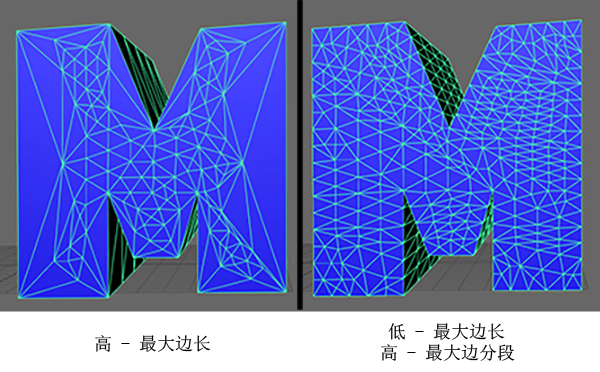
- 优化阈值(Refine Threshold)
-
分割类型网格正面和背面所有长于此处以世界单位指定的长度的边。主要用于控制端面细分的密度。默认值为 1。
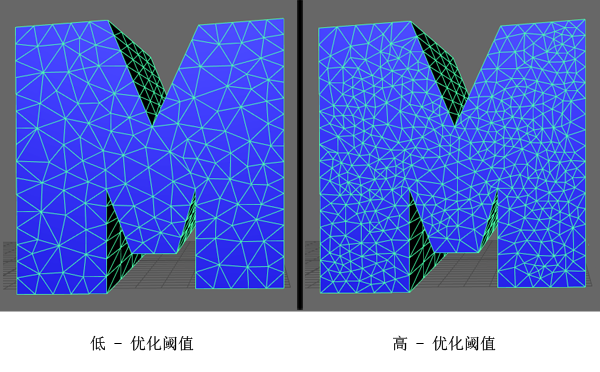
- 降低阈值(Reduce Threshold)
-
收拢所有短于此处指定的“优化阈值”(Refine Threshold)值百分比的边。主要用于清理端面细分。默认值为 20。
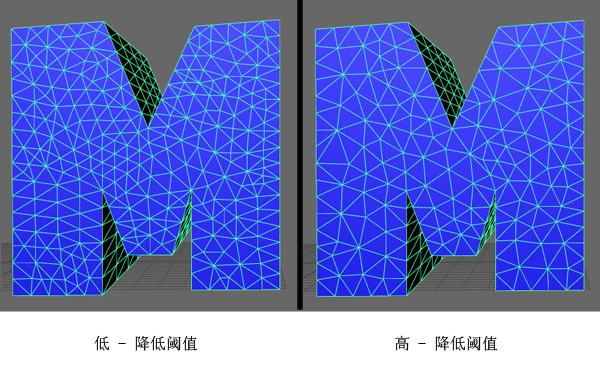
- 最大三角形计数(Max Triangle Count)
-
限制生成的网格中允许的三角形数。
挤出
- 启用挤出(Enable Extrusion)
-
启用时,字母向前挤出以增加深度,否则保持为平面。默认设置为启用。
- 捕捉到栅格(Snap to Grid)
-
启用时,“挤出剖面曲线”(Extrusion Profile Curve)中的控制点捕捉到经过的图形点。默认设置为禁用。
- 挤出剖面曲线(Extrusion Profile Curve)
-
此图控制挤出的形状。最左侧的点始终表示原始类型在挤出之前的位置,而其右侧的所有点则表示相对于该点的位置。通过分别单击图表上方的左键和右键,您可以在曲线自己的窗口中将其打开或将其返回到自己的默认形状。
- 自定义剖面(Custom Profiles)
-
最多允许保存 12 个自定义“挤出剖面曲线”(Extrusion Profile Curve)形状。您可以通过单击“自定义剖面”(Custom Profiles)属性名称旁边的保存按钮来保存形状。如果已经保存了 12 个剖面,则单击该按钮时将保存最旧的剖面。
- 分数偏移(Fractional Offset)
-
启用时,将“挤出偏移”(Extrude Offset)属性转化为网格中最短边的百分比。将“挤出距离”(Extrude Distance)设置为介于 0 和 1 之间的值时,这将确保不会创建由内到外的倒角。默认值为启用。
- 挤出距离(Extrude Distance)
-
控制挤出多边形的距离。默认值为 2.5。
- 挤出偏移(Extrude Offset)
-
设置网格挤出偏移。当“分数偏移”(Fractional Offset)处于禁用状态时,此偏移以场景单位表示。当“分数偏移”(Fractional Offset)处于启用状态时,此偏移用网格中最短边的百分比表示。默认值为 0.5。
- 挤出分段(Extrude Divisions)
-
控制沿挤出面的细分数。默认值为 4。
倒角(Bevels)
- 倒角样式(Bevel Style)
-
确定要应用的倒角类型。
- “外部倒角”(Outer Bevel)将倒角挤出应用于侧面。
- “内部倒角”(Inner Bevel)将倒角挤出应用于正面和背面。
通过选择分别显示“属性编辑器”(Attribute Editor)中的其他“外部倒角”(Outer Bevel)或“前倒角”(Front Bevel)和“后倒角”(Back Bevel)部分。这些部分包含与“挤出”(Extrusion)部分中用于控制其他倒角挤出的属性相同的属性。
注: “挤出”(Extrusion)和“倒角”(Bevel)部分中的“分数偏移”(Fractional Offset)均表示同一属性。 - 启用后倒角(Enable Back Bevel)
-
当“倒角样式”(Bevel Style)设置为“内部倒角”(Inner Bevel)时,会将其他倒角添加到角色背部。您可以通过“后倒角”(Back Bevel)单选按钮修改“后倒角”(Back Bevel)属性。
- 使用前倒角(Use Front Bevel)
-
强制“后倒角”(Back Bevel)镜像“前倒角”(Front Bevel)属性。
- 倒角剖面
-
确定倒角的形状。通过修改图形上的点或选择任何预制/自定义剖面可改变倒角的形状。
- 倒角距离(Bevel Distance)
-
确定倒角的高度。
- 倒角偏移(Bevel Offset)
-
确定倒角的厚度。
- 倒角分段(Bevel Divisions)
-
确定构成倒角的边数。
“纹理”(Texturing)选项卡
- 默认着色器(Default Shader)
-
为在按下“指定单独的着色器”(Assign separate shaders)按钮时新创建的类型着色器设置默认着色器类型。
- 指定单独的着色器(Assign separate shaders)
-
为类型网格的倒角、封口和挤出指定单独的着色器。
- 创建单个着色器(Create a single shader)
-
为类型网格的倒角、封口和挤出指定单个默认着色器。
- 类型/倒角/挤出着色器(Type/Bevel/Extrude Shader)
-
如果为网格指定单个着色器,则只有“类型着色器”(Type Shader)可用,该着色器控制整个类型网格着色器。如果指定单独的着色器,则“类型着色器”(Type Shader)、“倒角着色器”(Bevel Shader)和“挤出着色器”(Extrude Shader)可用,这些着色器分别控制封口、倒角和挤出的着色器。
“动画”(Animation)选项卡
- 动画(Animate)
-
启用时,根据其下的属性设置为类型网格创建动画。
- 动画模式(Animation Mode)
-
指定如何分解网格中的对象以便设置动画。可用选项包括“按字符”(by Character)、“按单词”(by Word)或“按线条”(by Line)。
- 平移(Translate)、旋转(Rotate)、缩放(Scale)
-
适当地变换类型网格。更改这些值可能会对视口中的整个网格产生同样的影响,但是如果对这些属性设置关键帧动画,则各个网格对象将根据当前“动画模式”(Animation Mode)设置创建动画。可以在“曲线图编辑器”(Graph Editor)中调整动画曲线。
- 设置关键帧(Set Keys)
-
在选定类型网格的“动画”(Animation)选项卡中的所有“平移”(Translate)、“旋转”(Rotate)和“缩放”(Scale)属性上同时设置关键帧。
动画枢轴
- 显示枢轴点(Display Pivot Points)
-
为各个网格对象显示相对于 1, 1, 1 边界框的枢轴点。缩放枢轴显示为蓝色圆点,而旋转枢轴则显示为橙色圆点。默认设置为禁用。
- X 枢轴(X Pivot)、Y 枢轴(Y Pivot)、Z 枢轴(Z Pivot)
-
根据当前“动画模式”(Animation Mode)设置为所有对象设置相对于 1, 1, 1 边界框的枢轴点。您可以单击每个滑块旁边的按钮,在单个局部枢轴(例如,相对各个角色)或单个共享枢轴之间切换旋转和缩放枢轴空间。默认值均为 0.5。
延迟
- 反转顺序(Reverse Order)
-
启用时,反转由当前“动画模式”(Animation Mode)指定的网格对象动画顺序(例如,字符和单词的动画顺序为从后往前,线条的动画顺序为从下到上)。
- 延迟帧(Delay Frames)
-
设置为网格中的每个对象创建动画之间的时间延迟,由当前“动画模式”(Animation Mode)指定。延迟用所有对象在动画时间内的总延迟表示(因此,每个对象的单独延迟为:总动画帧数/类型网格中的对象数)。默认值为 50。
- 随机化延迟(Randomize Delay)
-
在根据“动画模式”(Animation Mode)的指定为网格的每个对象设置动画之前随机化延迟。延迟长度的范围介于 0 和当前“延迟帧”(Delay Frames)设置之间。
- 随机种子(Random Seed)
-
设置用于初始化“随机化延迟”(Randomize Delay)属性所使用伪随机数生成器的数字。改变此值可更改当前随机化。默认值为 0。
- 连接到 MASH(Connect to MASH)
-
将角色连接到指定的 MASH 网络中的点。您可以使用鼠标中键将 MASH Waiter 节点拖动到此处,也可以通过下拉菜单选择/创建一个新节点。注: 要获得更精确的结果,请将“字距微调比例”(Kerning Scale)设置为 0。
- 添加动力学(Add Dynamics)
-
将 MASH 动力学添加到每个角色。